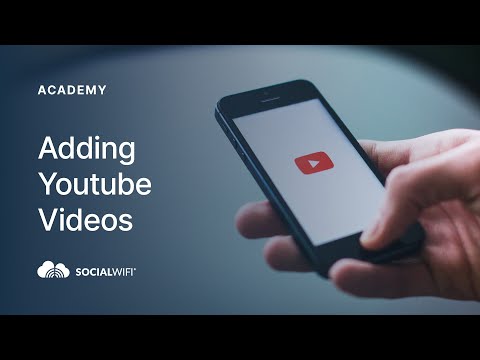Dodawanie widgetu YouTube
Poniższa instrukcja pokaże Ci, jak dodać i skonfigurować działający widget YouTube na stronach splashowych Social WiFi.
1. Zaloguj się do swojego Social WiFi Dashboard
2. Po lewej stronie kliknij Splash Pages i wybierz jedną, którą chcesz zmienić.
3. Po otwarciu strony, po prawej stronie znajdują się 3 znaki, w tym jeden z ikoną +. Kliknij na nią. Następnie kliknij sekcję Elements i wybierz YouTube.
4. Po przeciągnięciu na środkowy obszar zobaczysz domyślne wideo Social WiFi. Aby go zmienić, wklej adres URL YouTube do paska po prawej stronie.
5. Kliknij Zapisz.
Aktualizacja MikroTik Walled Garden
- Otwórz Winbox, po lewej stronie kliknij Nowy Terminal i wklej te komendy..:
/ip hotspot walled-gardenadd comment="socialwifi: Allow YouTube widget." dst-host=*.youtube.comadd comment="socialwifi: Allow YouTube widget. Jest to obejście błędu Mikrotik walled garden z CNAME w odpowiedzi DNS. Wymagane, aby umożliwić www.youtube.com." dst-host=youtube-ui.l.google.comadd comment="socialwifi: Allow YouTube widget. Jest to obejście błędu Mikrotik walled garden z CNAME w odpowiedzi DNS. Wymagane, aby pozwolić na img.youtube.com." dst-host=ytimg.l.google.comadd comment="socialwifi: Allow YouTube widget." dst-host=*.ytimg.comadd comment="socialwifi: Allow YouTube widget." dst-host=*.googlevideo.comadd comment="socialwifi: Allow YouTube widget." dst-host=yt3.ggpht.comadd comment="socialwifi: Allow YouTube widget. Jest to obejście błędu Mikrotik walled garden z CNAME w odpowiedzi DNS. Required to allow yt3.ggpht.com." dst-host=*.l.googleusercontent.com